
¿Tienes una tarifa de datos limitada en tu móvil Huawei? Es probable que te quedes sin GB rápidamente: un vídeo en YouTube, cuatro mensajes en WhatsApp y tres historias en Instagram es suficiente para quedarte sin datos. Aquí encontrarás 9 trucos que probablemente no conocías y que te servirán para ahorrar algo de datos en tu móvil.
1) Desactiva las descargas con datos móviles de la App Gallery
Los Huawei Mobile Servicess ya están disponibles en la mayoría de dispositivos de la compañía. Estos se actualizan a través de la App Gallery. De forma predeterminada, la tienda de aplicaciones no avisa si queremos descargar una app con datos, pero es probable que ni leamos el mensaje y pulsemos en aceptar sin querer. Lo aconsejable es desactivar la descarga de apps con datos y las actualizaciones automáticas.
Para ello, ve a AppGallery y pulsa en la categoría ‘yo’. A continuación, pulsa en Ajustes. En la opción ‘Descargar aplicaciones con datos móviles’, selecciona ‘no’. Por último, desactiva la opción de ‘Notificaciones de actualización’, para que no te avise y descargues sin querer con los datos móviles.
2) Establece un límite de datos mensual
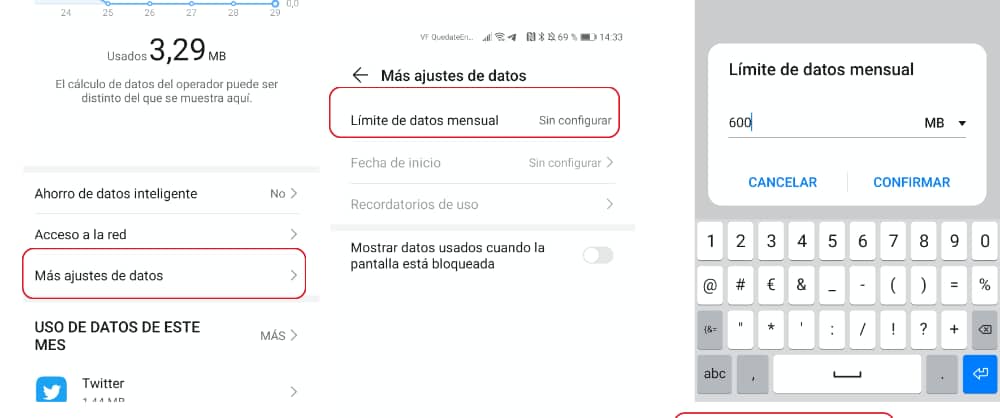
Una opción interesante si quieres ahorrar datos para utilizarlos en algún viaje. Esta función sirve, sobre todo, para aquellas tarifas que permiten acumular megas para el mes siguiente. En los ajustes del sistema de nuestro móvil Huawei podemos escoger un límite de datos mensual. Para ello, ve a Ajustes > Redes móviles > Uso de datos > Más ajustes de datos. Pulsa en la opción ‘Límite de datos mensual’ y selecciona una cantidad en MB o GB. Por ejemplo, si tienes una tarifa de 5 GB y quieres ahorrar 1 GB al mes, pon que el límite sean 4 GB. Recuerda establecer una fecha de inicio para que el límite se restablezca cuando supere los 30 días.
3) Cambia el tipo de red dependiendo de las circunstancias
Los móviles llegan con la red más potente activada de forma predeterminada. Esto quiere decir que si nuestro móvil cuenta con 5G, y nuestro operador lo permite, podremos navegar a esta velocidad. Sin embargo, este tipo de red consume más datos. En la mayoría de ocasiones se trata del 4G, pero muchas veces no es necesario una velocidad tan alta. Por ejemplo, para enviar mensajes por WhatsApp es suficiente con redes 3G.
Para cambiar el tipo de red tenemos que ir a Ajustes > Redes móviles > Datos móviles > Tipo de red preferido. Selecciona 3G/2G automático. Cambia a las redes 4G cuando lo creas necesario. Es probable que el dispositivo tarde unos segundos en cambiar de red.
4) Elimina el acceso a la red a determinadas aplicaciones
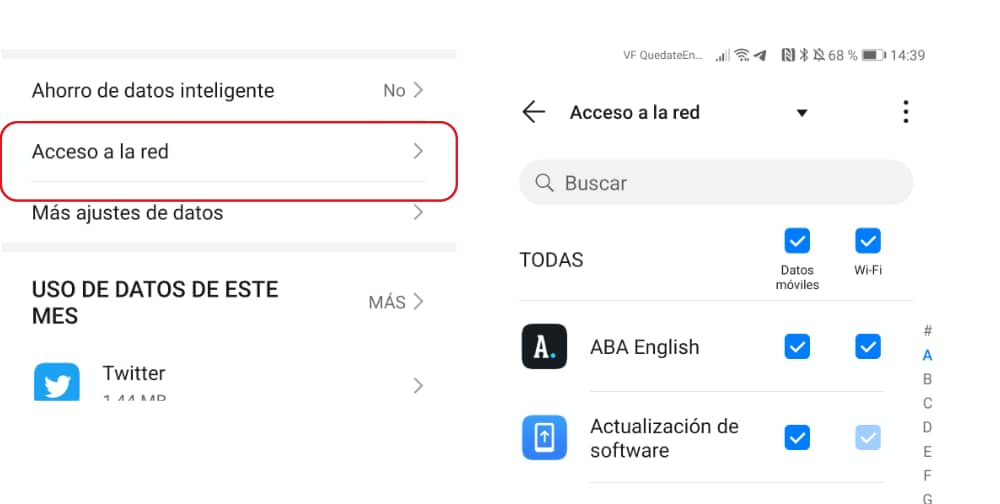
Algunas aplicaciones pueden estar utilizando red de datos móviles en segundo plano. Es probable que muchas de esas aplicaciones no las utilices cuando estás fuera de casa, sin embargo, pueden gastar datos móviles. Lo más aconsejable es eliminar el acceso a la red. Al menos, hasta que las puedas utilizar.
Para desactivar el acceso a la red de algunas aplicaciones, dirígete a Ajustes > Redes móviles > Uso de datos >Acceso a la red. Desactiva la opción de datos móviles en las aplicaciones que quieras. Si quieres entrar a alguna app mientras estás usando datos móviles, recuerda volver a activar la opción.
5) Apaga el móvil para que no te quedes sin datos
Este truco es útil, sobre todo, por la noche. Si tenemos los datos activados y la conexión a internet se va, el terminal utilizará los datos móviles para que podamos seguir recibiendo las notificaciones, se actualicen los procesos etc. Lo más recomendable es apagar el móvil por la noche, y así por la mañana recibiremos todas las notificaciones que nos han llegado. No es necesario que lo hagas de forma manual: puedes programar el encendido y apagado. De esta forma, tu Huawei se apagará a una hora concreta y se encenderá cuando te levantes.
Para programar el encendido y apagado ve a Ajustes > Funciones de accesibilidad > Encendido y apagado programados. A continuación, activa la opción y escoge una hora de apagado y otra de encendido. También puedes escoger cuando se repite esta opción.
6) Activa el ahorro de datos en las aplicaciones
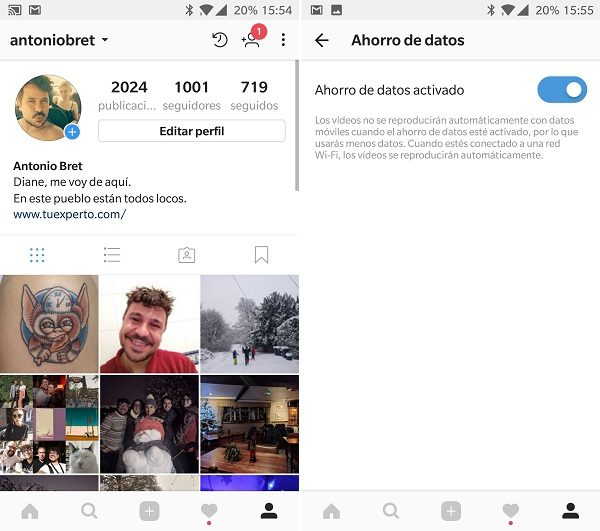
Algunas aplicaciones, como Instagram, tienen una opción de ahorro de datos. Esta característica se suele activar en los ajustes del sistema, y nos permite ahorrar algo de MB cuando estamos en la app. Por ejemplo, en Instagram, la opción de ahorro de datos, desactiva la reproducción de vídeo automática.
Otra app donde deberíamos aplicar los ajustes para ahorro de datos es en WhatsApp, activando la opción que evita que las imágenes se descarguen automáticamente. Esto se hace en los ajustes de WhatsApp > Datos y almacenamiento > Descargar con datos móviles. Ahora desmarca la casilla Fotos. En esa misma opción también puedes disminuir el uso de datos en las llamadas.
7) No instales ninguna app para mejorar el rendimiento o ahorrar datos, no es necesario
No, no es necesario descargar una app de optimización de rendimiento y ahorrar datos en nuestro móvil. Huawei tiene una app que sirve para esto: se llama ‘Optimizador’. Para ahorrar datos, solo pulsa en ‘Uso de datos’ y activa el modo que dice ‘Ahorro de datos inteligente’. Esto hará que algunas apps no se actualicen en segundo plano, por lo que no se actualizará de forma automática y tampoco recibirás las notificaciones hasta que entres a la app.
8) Desactiva los datos móviles cuando estés usando WiFi
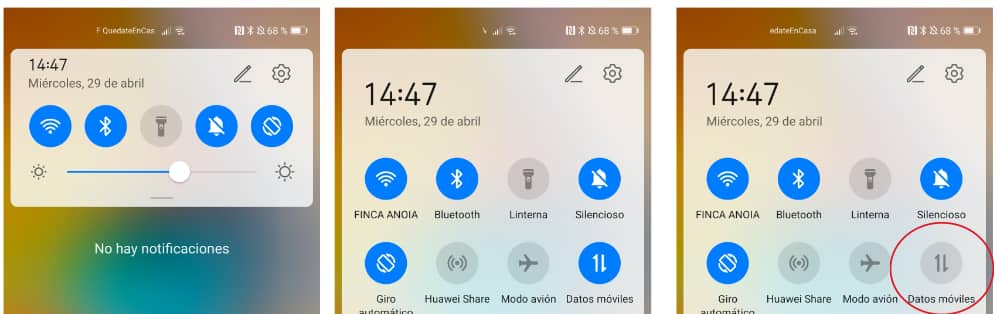
Puede parecer un truco sencillo, pero seguramente no desactives los datos cuando estés utilizando la red WiFi, y es recomendable hacerlo. De esta forma evitarás que el terminal se conecte a la red de datos cuando el WiFi no funciona correctamente. Normalmente el terminal nos avisa, pero el mensaje que aparece es muy pequeño y probablemente no nos demos cuenta. Para desactivar los datos basta con desplegar el panel de notificaciones y pulsar en el icono de datos móviles.
9) Establece un límite de datos en la zona WiFi
Si estás compartiendo internet a un amigo o a tu otro dispositivo meidante tu móvil Huawei, te aconsejo que establezcas un límite de datos en la zona WiFi. Los terminales Huawei permiten esta opción para que no nos quedemos sin datos. Cuando se supera el límite establecido, la zona WiFi se desactivará.
Para establecer un límite, ve a Ajustes > Redes móviles > Zona Wi-Fi personal > Más > Límite de datos. Establece el límite que muestran o pon uno personalizado.





